横から失礼します。
>イメージとしては、文の真ん中を自分側に引っ張る感じで大きくし、両サイドは小さくと
>文を球体に張り付けたような遠近感をだす感じで変形したいのですが
>台形みたいになってしまうので、もう少し滑らかにしたいです。
とのことですが、そうした変形でしたらInkscape(無料)を使われたほうが楽かと思います。>台形みたいになってしまうので、もう少し滑らかにしたいです。

----------------------------------------------
1.まずInkscapeを立ち上げ、テキストツールを使用して必要な文字を入力します。
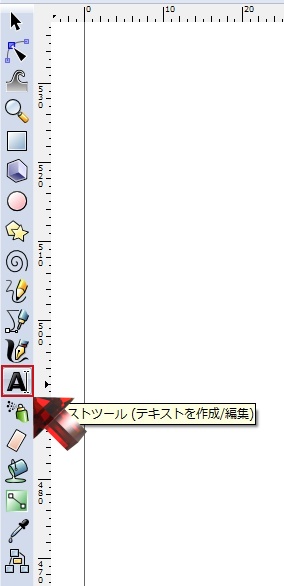
2.次に選択ツールに持ち替えたあと「パス」→「オブジェクトをパスへ」で
(1)で入力した文字をアウトライン化します。

3.アウトライン化できたら念のため「オブジェクト」→「グループ解除」で
すべての文字をバラバラに分けたあとで「パス」→「統合」で結合しておきます。
4.結合できたら次に「パス」→「パスエフェクトエディタ」をクリック、
「パスエフェクトエディタ」ダイアログを表示します。
5.ダイアログ一番上の「新規エフェクトの適用」から「エンベロープ変形」を選択して
右横にある「追加」をクリックします。

6.エフェクトを追加したことでダイアログ下に「現在のエフェクト」が追加されますから、
まずはその中から「上下のパスを有効にする」(必要なら「左右のパスを(ry」も)に
チェックをいれてこれらの機能を有効にします。

7.あとは上ベンドパスの「キャンバス上で編集」(「
 」)をクリックして
」)をクリックして必要な変形を加えれば完了です。
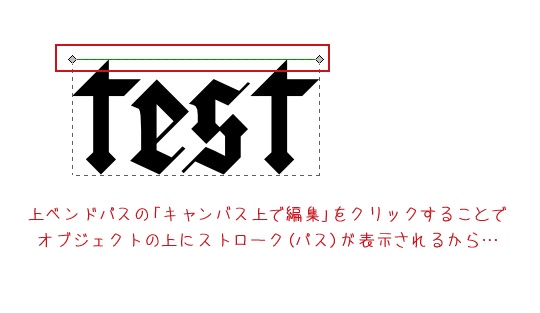
↓
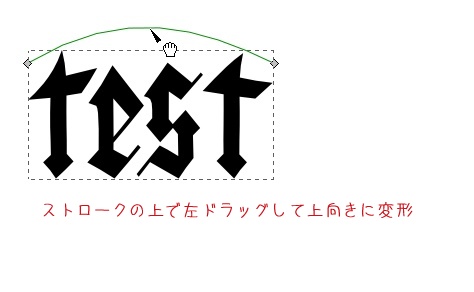
もちろん、上ベンドパスだけでなく下や左右でも同様の変形が可能ですので
そのあたりは適当にd0w0-myu-6e6bさまがいいと思われる形に変形してください。
あと、こうして変形したものは「ファイル」→「ビットマップにエクスポート」で
余白透過png形式で書き出すことが可能ですので
そうして書き出したものをクリスタなどへ持っていくことも可能です。
(また、あとから変更したいときなどのために
「ファイル」→「名前をつけて保存」でsvg形式でも保存しておくと便利です)
----------------------------------------------
以上、取り留めの無いことをだらだらと述べてきましたが、
少しでも参考になりましたら幸いです。
それと乱文失礼いたしました。






既にメッシュ変形をされているとの事ですので、行われているかと
思いますが、テキストレイヤーのままでは変形操作ができませんので
[レイヤー]メニューの[ラスタライズ]にてラスターレイヤーに変換を
していただいてから、変形操作をしていただく必要がございます。
またフィルターの件ですが、ご使用のCLIP STUDIO PAINTのバージョン
を確認頂き、1.4.1ではない場合は以下のページよりアップデータを
ダウンロード頂き、再度[フィルタ]メニューの確認をお願いいたします。
■CLIP STUDIO PAINT アップデータ最新版
※バージョンの確認方法
(Windowsの場合)
[ヘルプ]メニュー→[バージョン情報]
(MacOSXの場合)
[CLIP STUDIO PAINT]メニュー→[バージョン情報]
なお、こちらはCLIP STUDIOのみんなに聞いてみようとなります。
CLIP STUDIO PAINTに付いてのお話となりますので、こちらで
CLIP STUDIO PAINTのみんなに聞いてみようへ移動してもよろしいでしょうか。
あわせてご確認をお願いいたします。